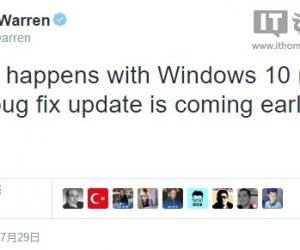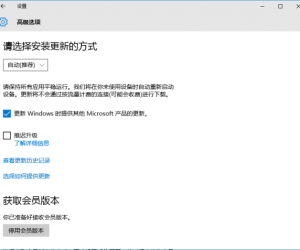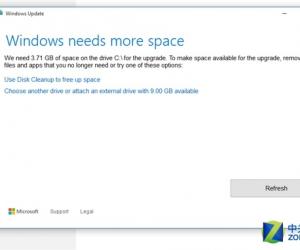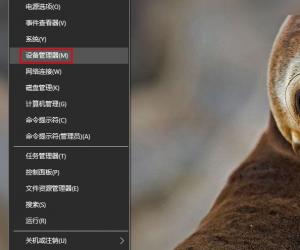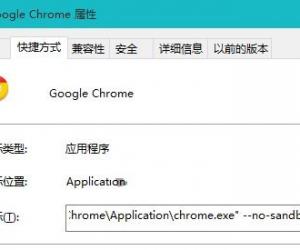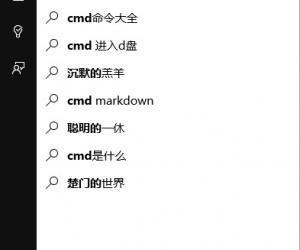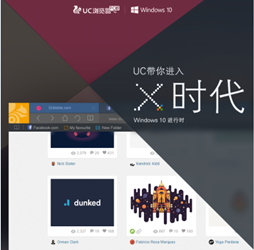Hosts文件在哪里 Win10快速打开hosts文件位置
发布时间:2015-08-18 00:18:03作者:知识屋
Hosts文件相信很多朋友都不会陌生,它是一个没有扩展名的Windows系统文件,通过修改hosts文件可以屏蔽网页、屏蔽广告,打开一些普通方式无法访问的国外网页等等,对于很多电脑爱好者朋友来说,经常会用到。最近小编发现,很多安装或者升级Win10的朋友找不到Hosts文件在哪里,接下来小编将其路径告诉大家,并分享一下Win10快速打开hosts文件位置方法。

Win10快速打开hosts文件位置?
在Windows系统中,包括XP、Win7、Win8以及最新的Win10系统中,hosts文件都是位于系统盘的Windows文件夹夹下,文件位置路径如下。
C:WINDOWSsystem32driversetc
最前面的C:中的C代表系统C盘,如果系统安装在非C盘,如D/E/F盘等,请以系统安装的盘符为准。
Win10快速打开hosts文件位置
除了可以根据上面的Hosts文件路径去找到hosts文件外,还可以用更简单的一种方法快速找到hosts文件,具体方法如下。
1、首先使用 Win + R 组合快捷键打开运行命令框,然后在打开后面键入或者粘贴上上面的Hosts文件路径,如图所示。
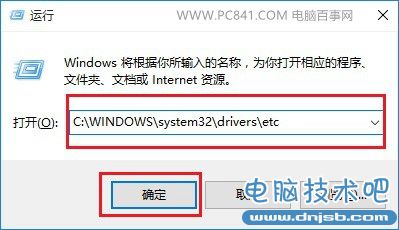
2、键入Hosts文件路径后,点击底部的“确定”就可以快速打开hosts文件位置了,如图。
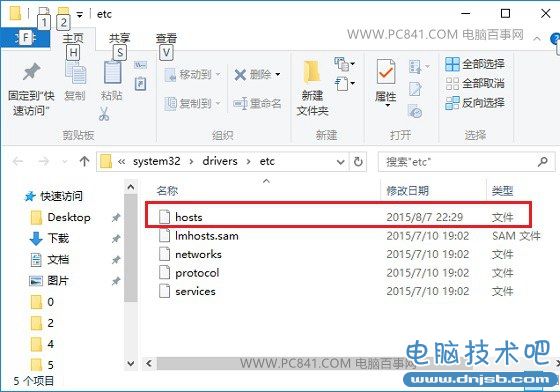
如果要打开hosts文件,可以直接使用记事本方式打开。如果etc文件夹中并没有Hosts文件,那么可能是该文件隐藏了,可以设置一下,让其显示出来即可。
知识阅读
软件推荐
更多 >-
1
 Win10访问局域网共享打印机提示无法找到打印机怎么办?
Win10访问局域网共享打印机提示无法找到打印机怎么办?2015-06-24
-
2
怎么查看Win10启动方式是UEFI还是Legacy BIOS?
-
3
升级win10后浏览器不能上网怎么办 升win10后浏览器无法上网解决办法
-
4
简单一步去除Win10任务栏的搜索和多任务按钮
-
5
win10如何玩英雄联盟?win10玩英雄联盟秒退的解决办法!
-
6
UEFI启动和Win7/8/10快速启动的区别是什么?
-
7
win10发布者不受信任怎么办 win10如何取消阻止该发布者
-
8
升级win10后360浏览器上不了网解决方法
-
9
怎么清理Win10应用商店缓存文件?
-
10
怎么清除Win10运行中的使用记录?教你清除win10运行中的记录